Neste tutorial, apresentaremos o efeito CC Particle World no Adobe After Effects para criar uma simulação realista de cacos de vidro. O tutorial irá guiá-lo através das diferentes opções de configuração do efeito e mostrar-lhe-á, passo a passo, como adicioná-lo ao seu projeto. Embora o processo possa parecer complexo, no final será capaz de criar visualizações impressionantes que darão uma nova dimensão ao seu projeto.
Principais aprendizagens
- Utilizar o CC Particle World para criar partículas.
- Personalização das propriedades das partículas, como o tempo de vida e a taxa de natalidade.
- Implementação do comportamento físico das partículas.
- Aplicação de motion blur para aumentar o realismo.
Instruções passo a passo
Comece com o estado atual do seu projeto, sem a camada de superfície de vidro. Esta será temporariamente desactivada para que possa implementar os novos efeitos mais facilmente.
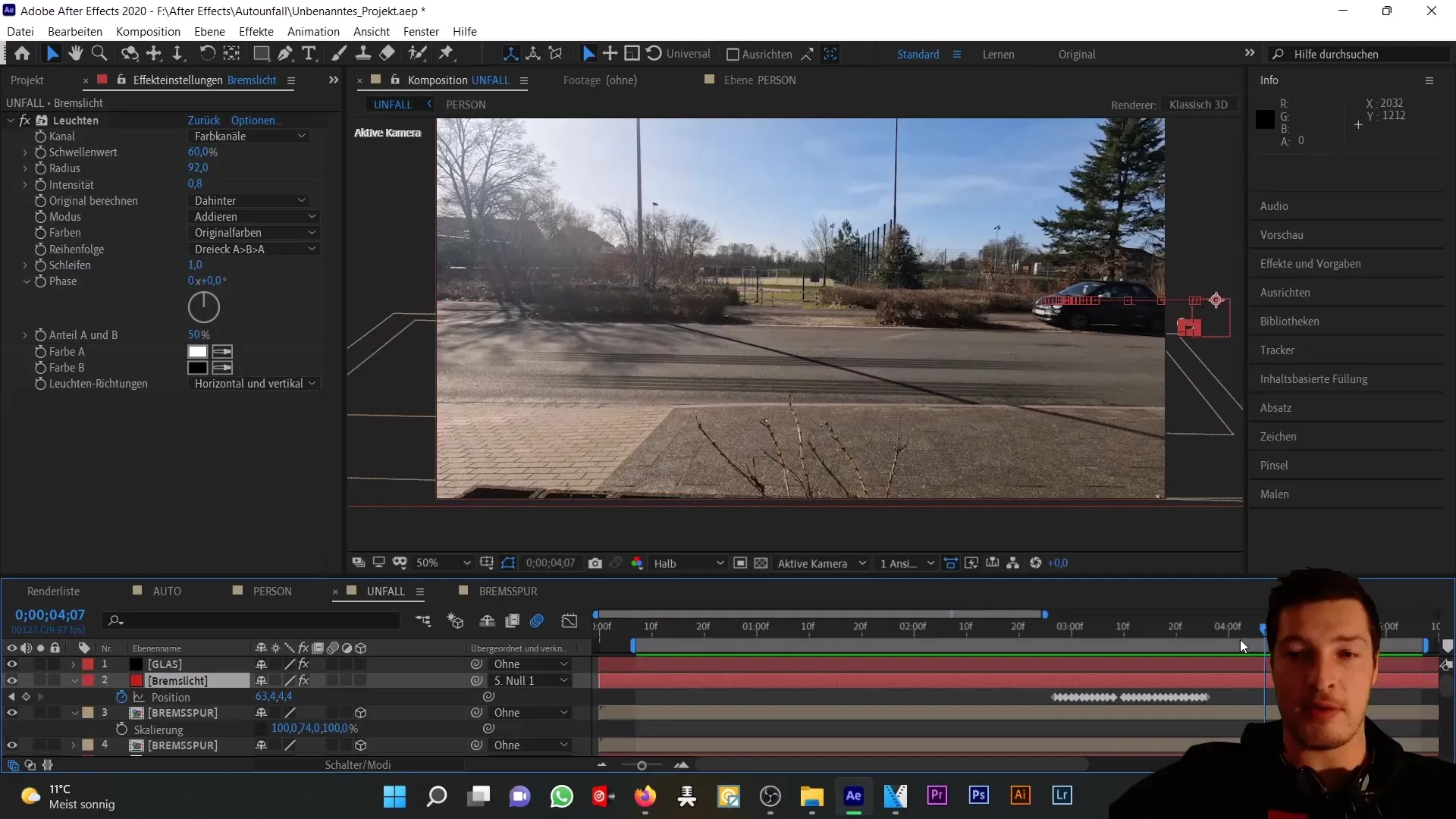
Primeiro, adicione uma nova área de cor, a que chama "Vidro". Esta deve assumir o tamanho da composição; a cor é inicialmente irrelevante.
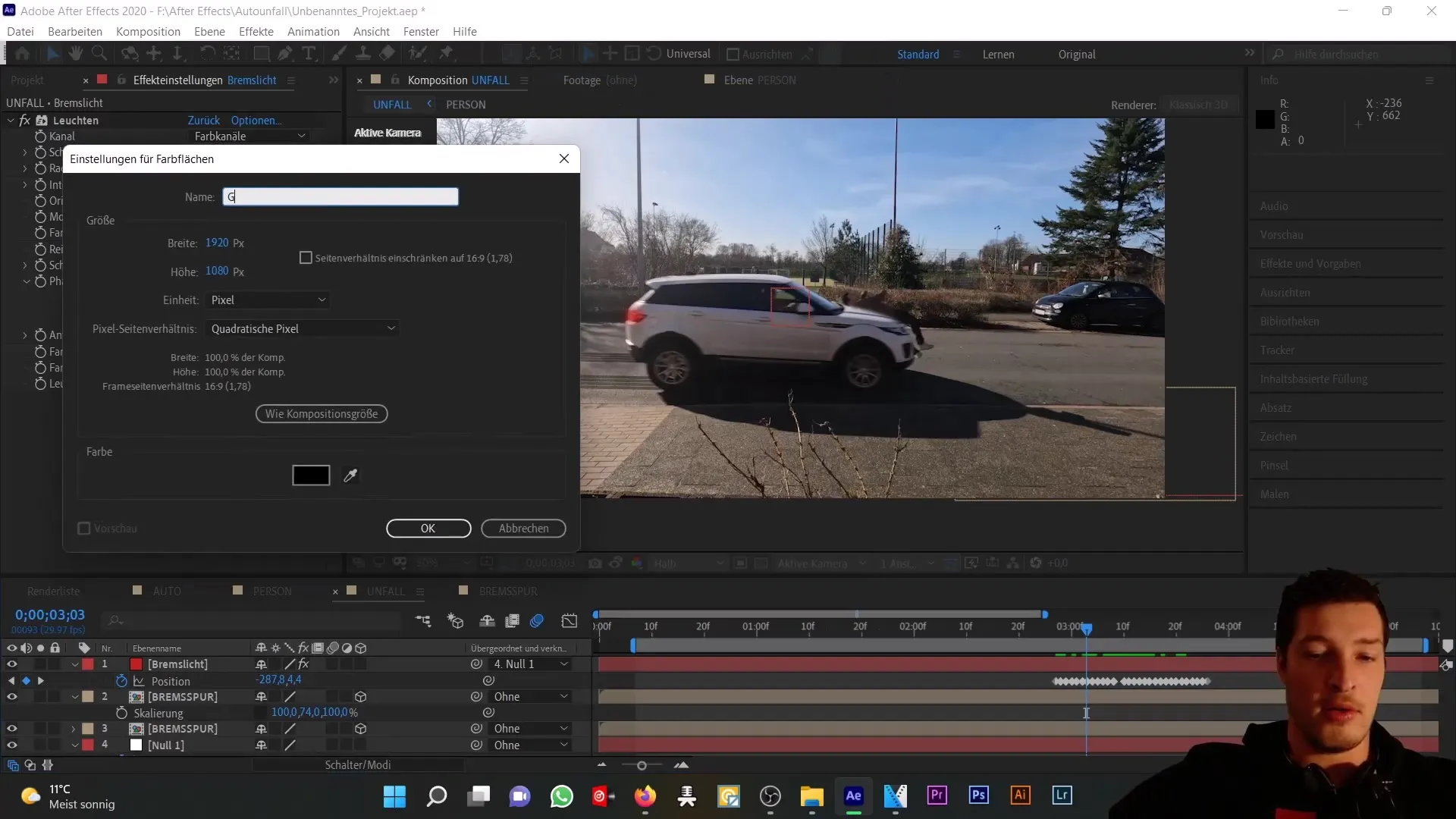
Depois, vá a "Efeitos" e selecione "Simulação" > "Mundo de Partículas CC". Este efeito dá-lhe inúmeras opções para integrar diferentes partículas no seu projeto.
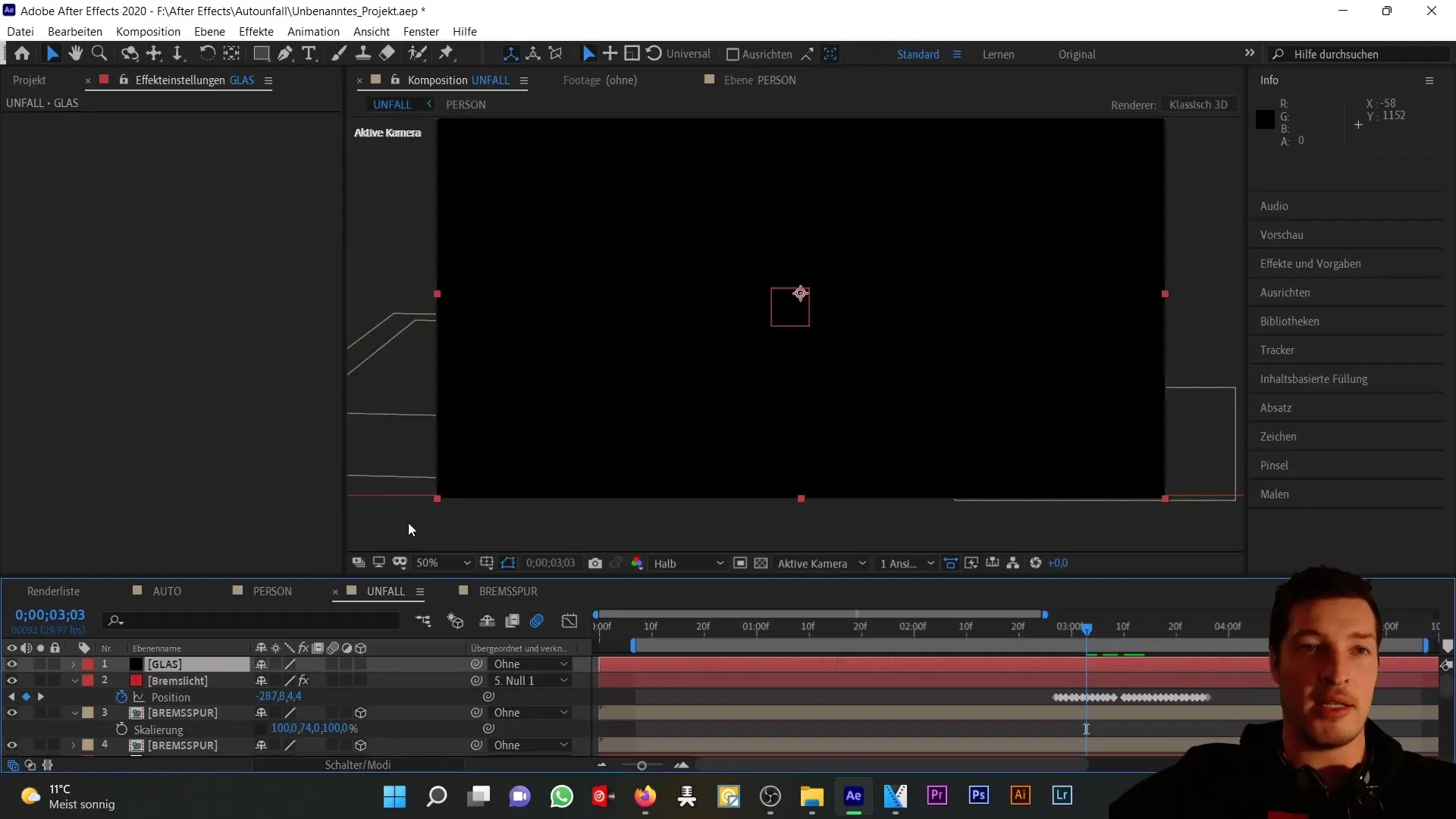
No menu "Partícula", pode definir os diferentes tipos de partículas. Para o nosso projeto, escolhemos o tipo "Triângulo", que é ideal para simular estilhaços de vidro.
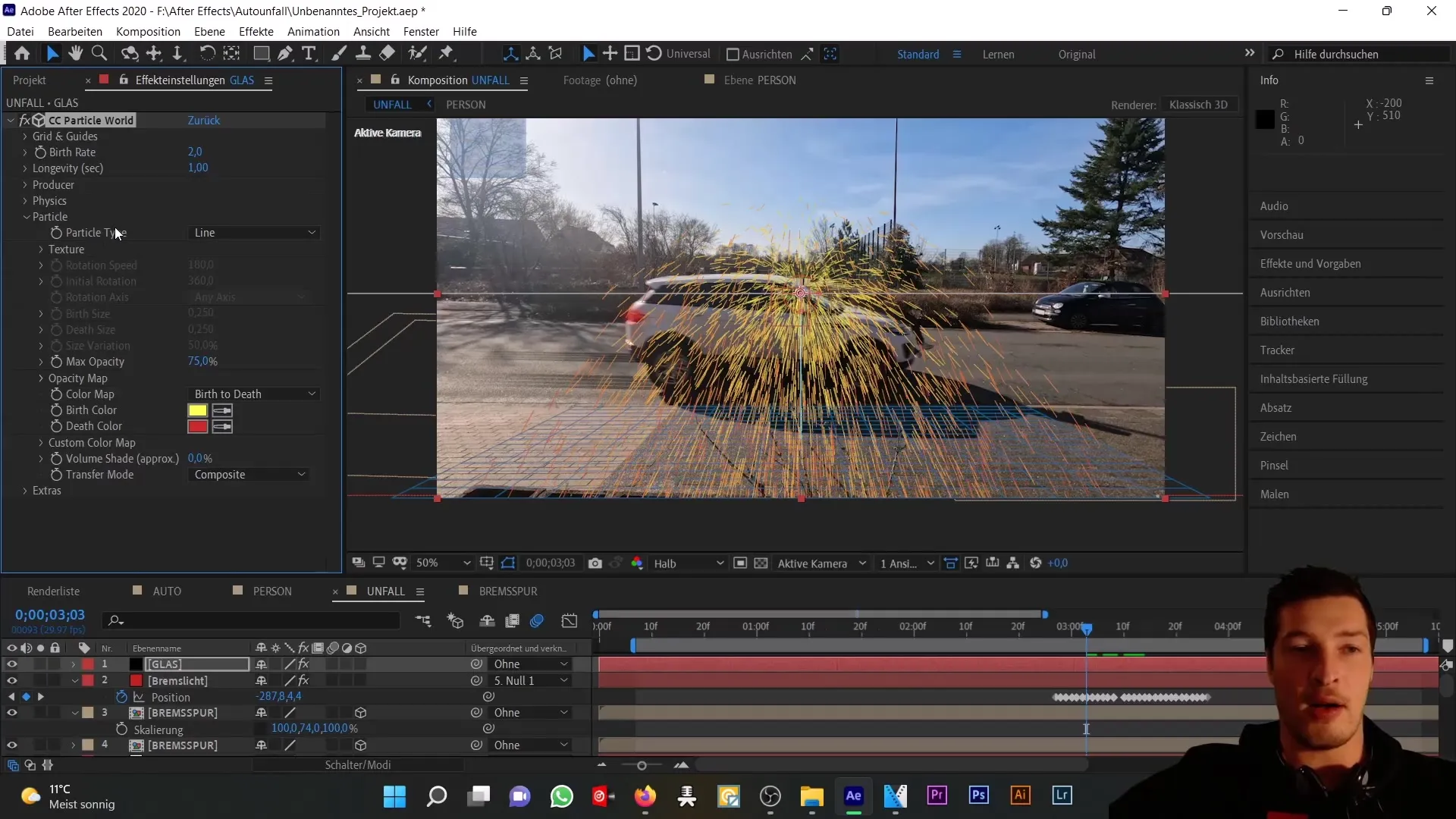
As partículas são geradas com um momento de "Nascimento" e um momento de "Morte", que pode ajustar com "Longevidade" e "Taxa de Nascimento". Se aumentar a taxa de natalidade, são geradas mais partículas em conformidade.
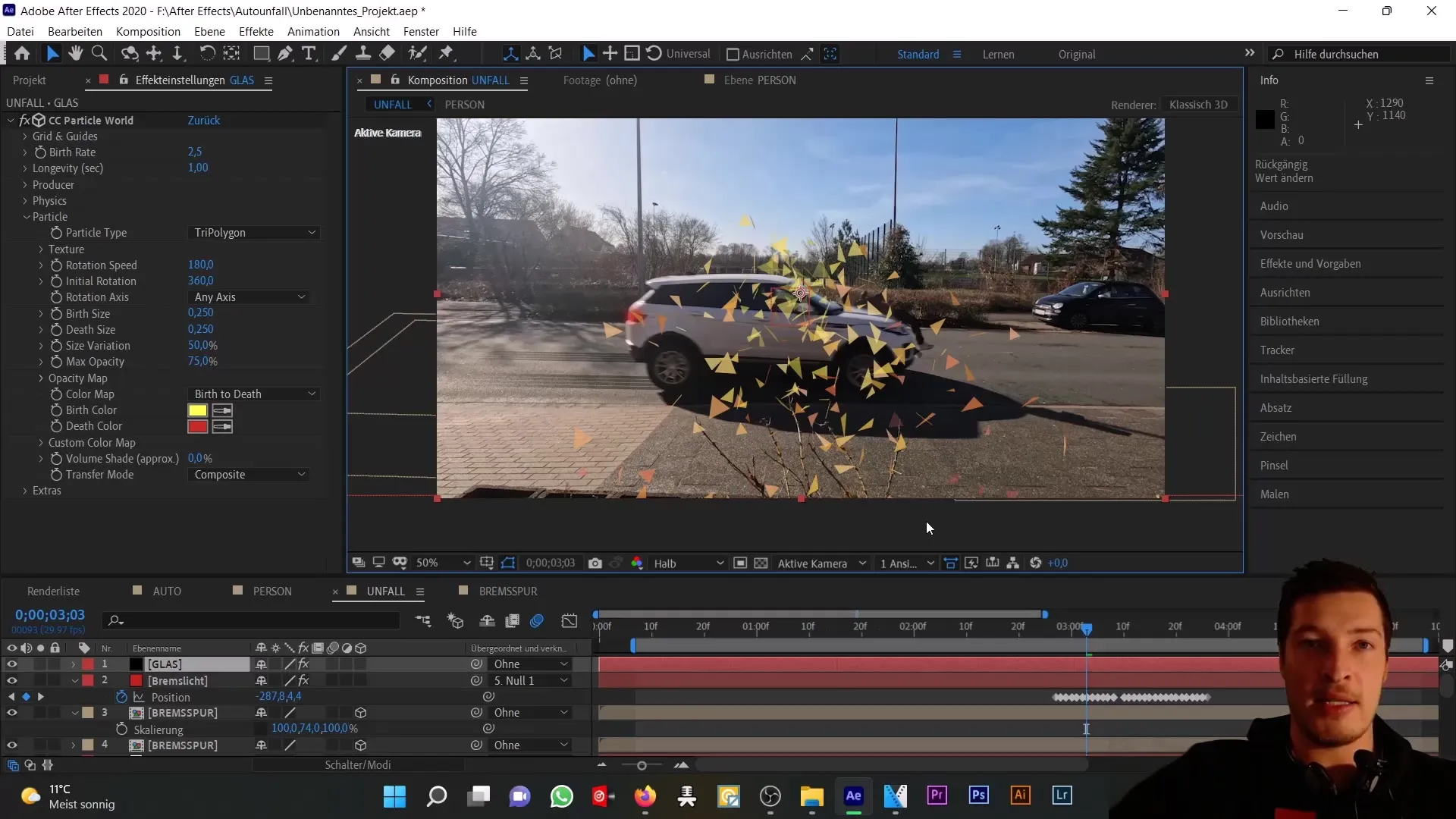
Aqui pode ver o "Produtor" na mira, que determina a posição das partículas. Pode ajustar esta posição, incluindo o raio, para alterar a distribuição das partículas na sala.
O elemento seguinte é o comportamento físico das partículas. Em "Física", pode definir o movimento e a gravidade, o que é importante para o realismo da animação.
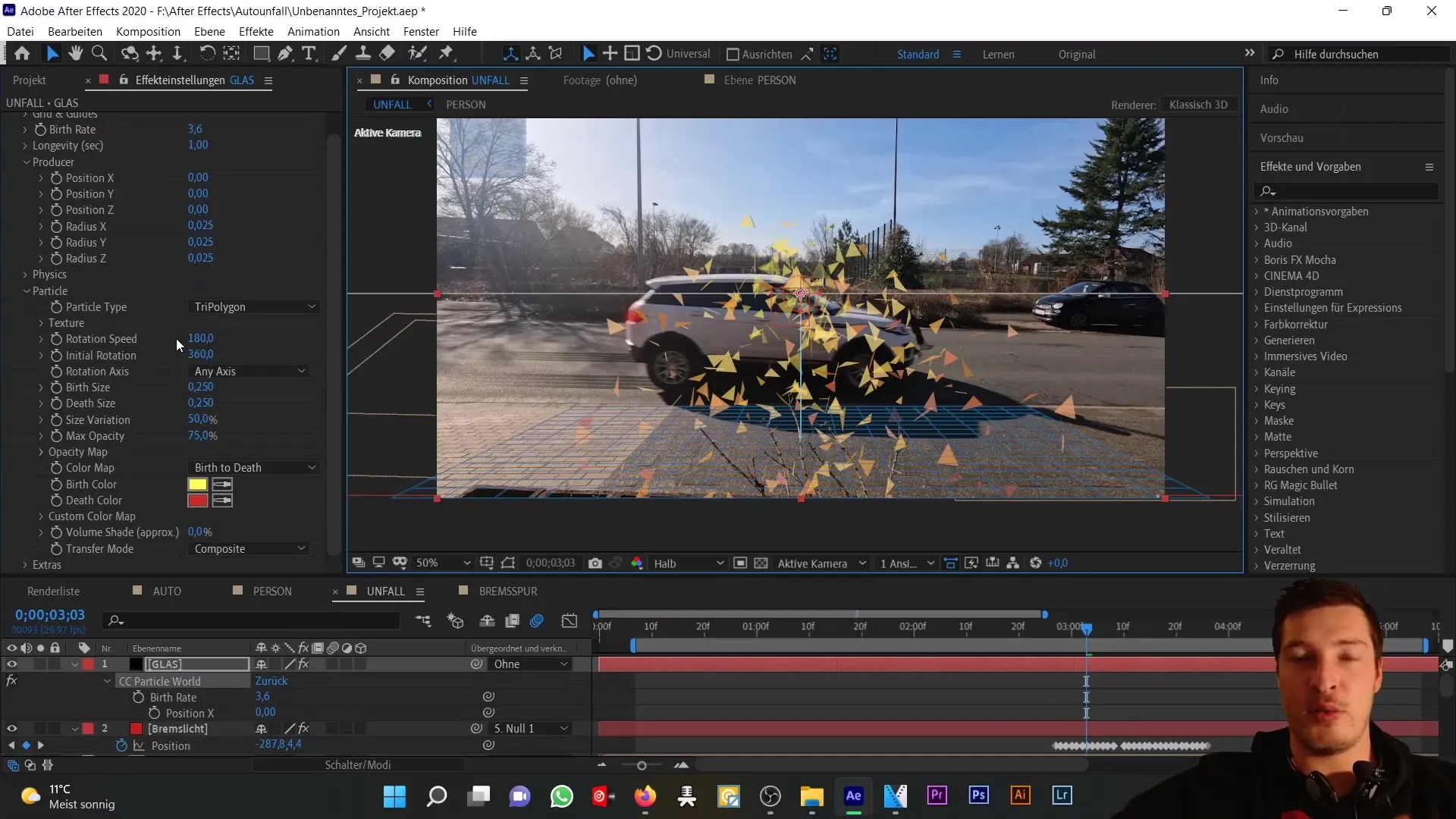
Depois, volta ao menu "Partícula" e altera a cor de "Nascimento" e "Morte" das partículas. Altere-as para uma cor de vidro - entre cinzento e azul claro deve ser o ideal.
Além disso, reduza consideravelmente o tamanho das partículas (Birth Size e Death Size) para que pareçam realistas. Defina-os para cerca de 0,025.
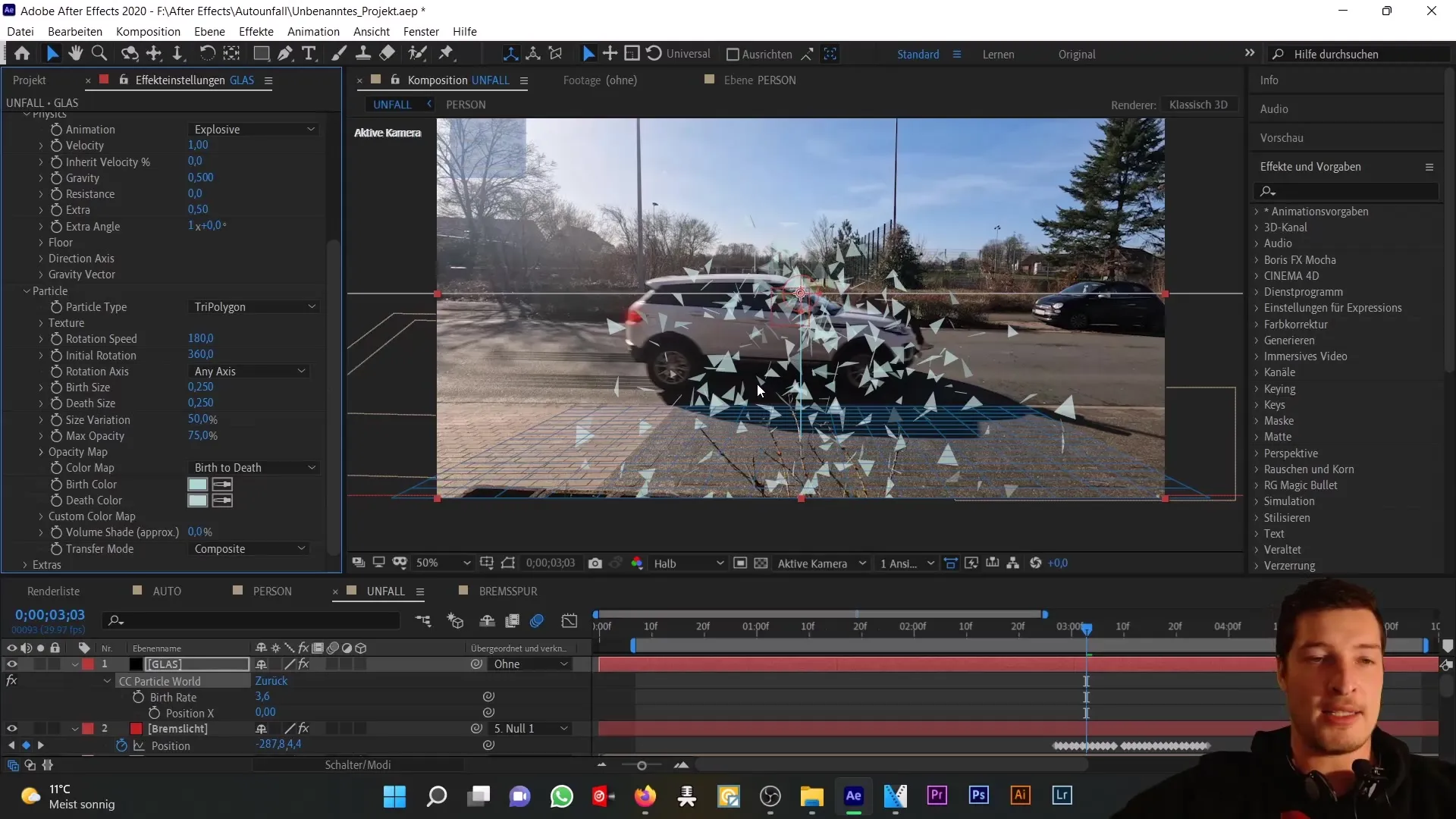
Agora depende de como e quando quer criar as partículas. A taxa de natalidade só deve ser alta no momento do impacto e depois cair imediatamente para zero. Por isso, pode definir um keyframe aqui.
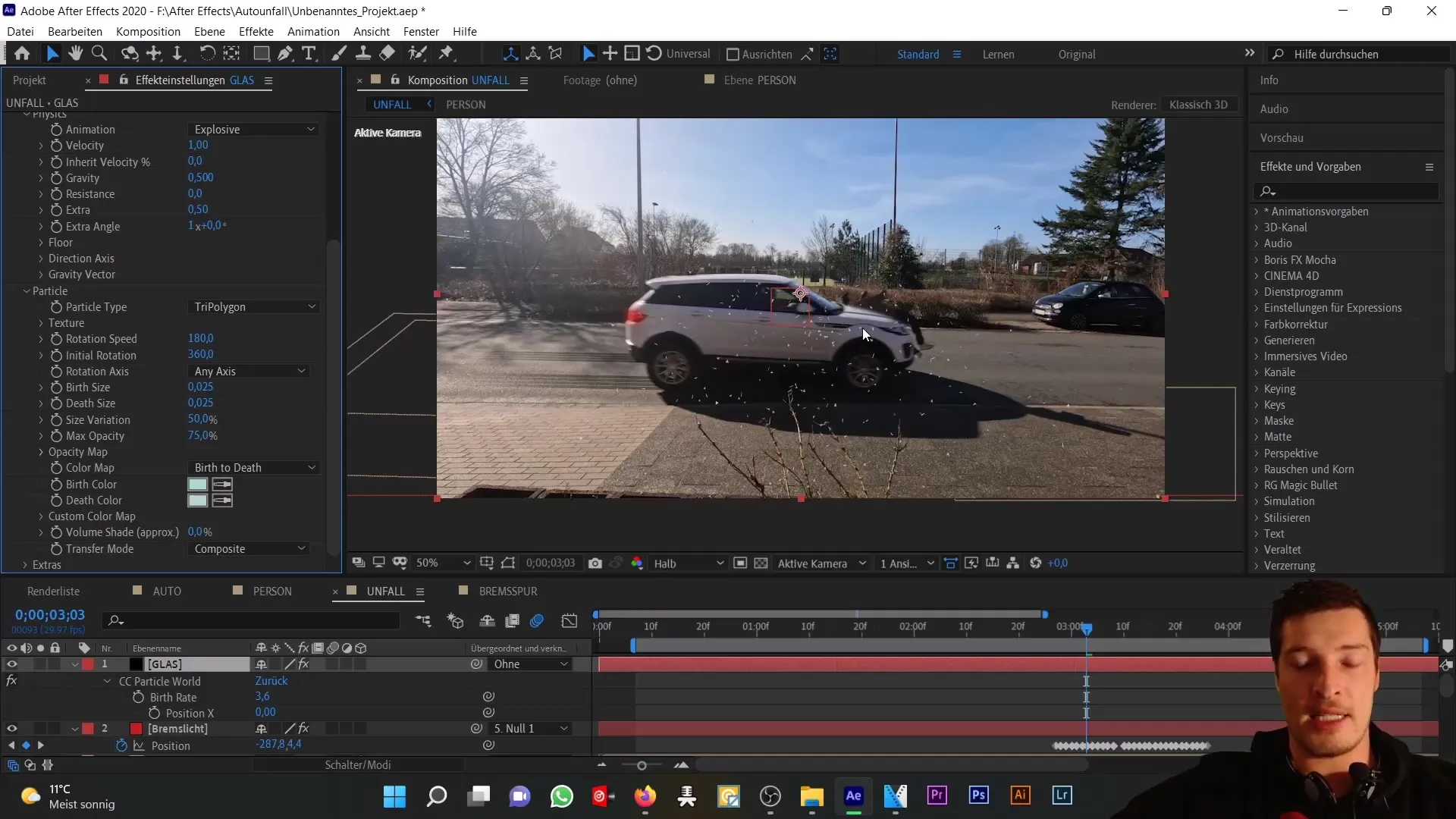
Para garantir que as partículas não ficam permanentemente visíveis, defina a taxa de natalidade para um valor elevado apenas durante um fotograma, por exemplo, 20, enquanto anima o momento do impacto.
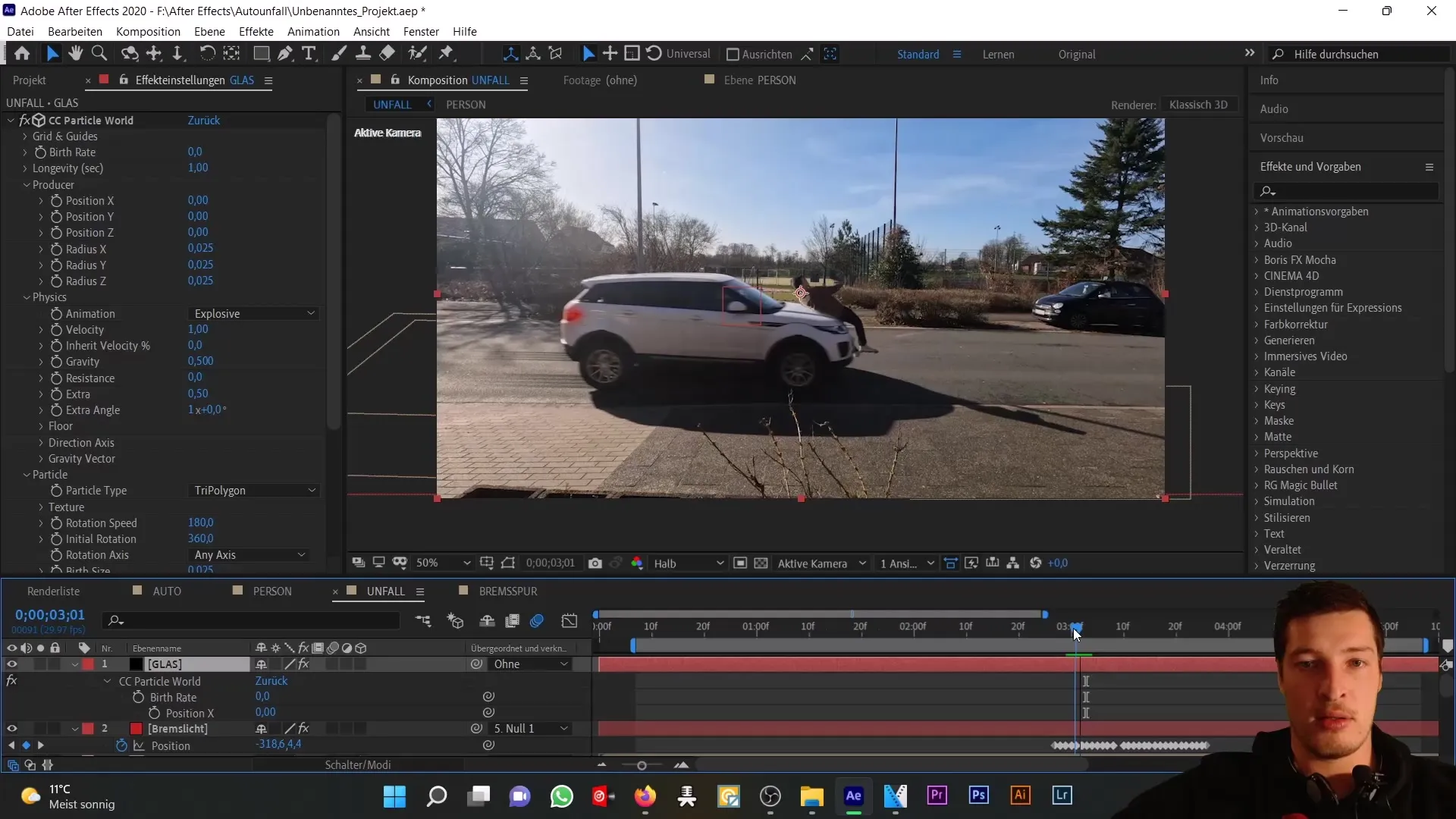
Agora é importante animar o produtor com o carro. Isto é feito animando os dados de posição ao longo do tempo e ajustando a velocidade das partículas.
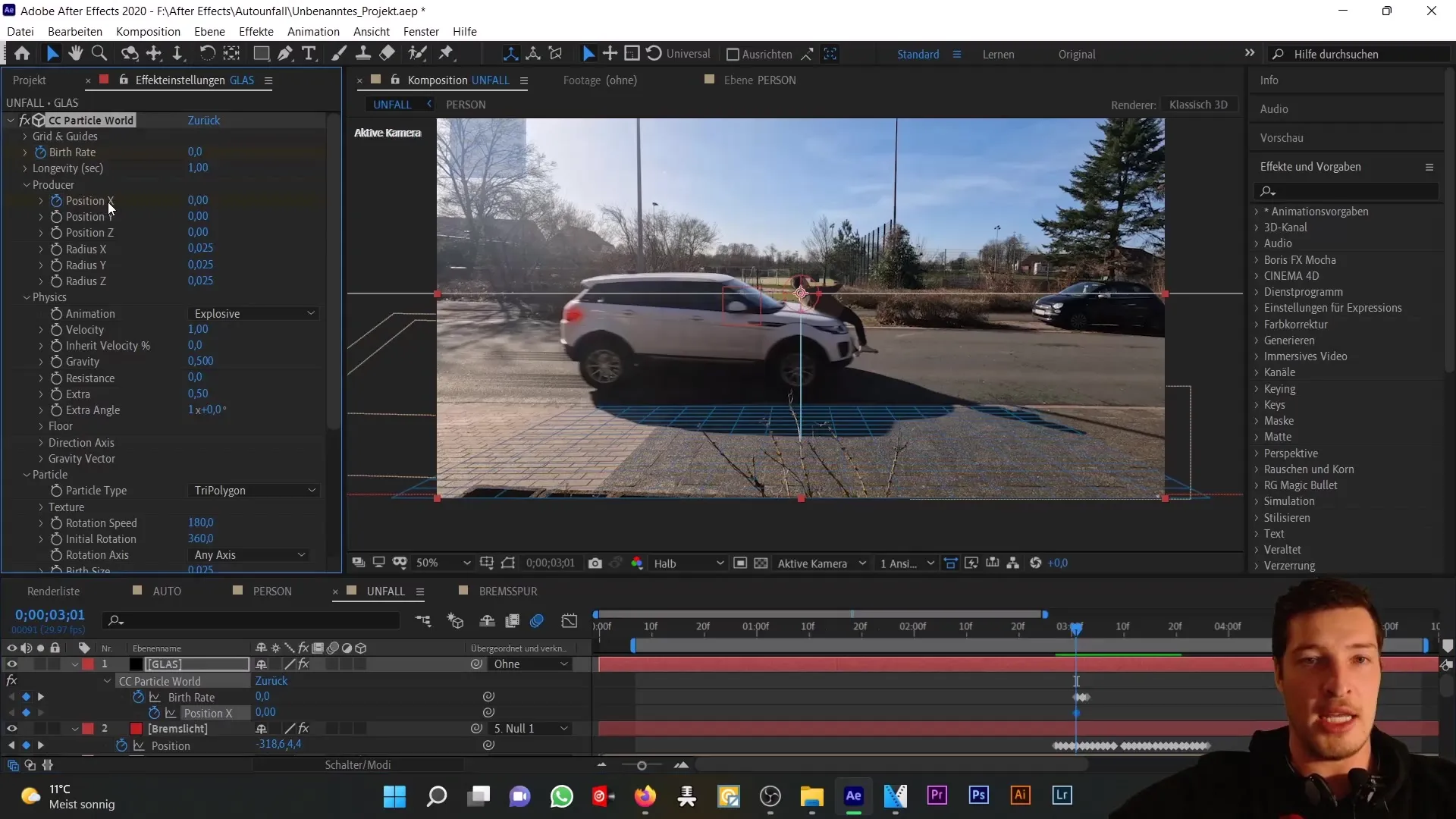
Por fim, na categoria "Física", ajuste a "Ação do chão" para que as partículas saltem ao entrarem em contacto com o chão.
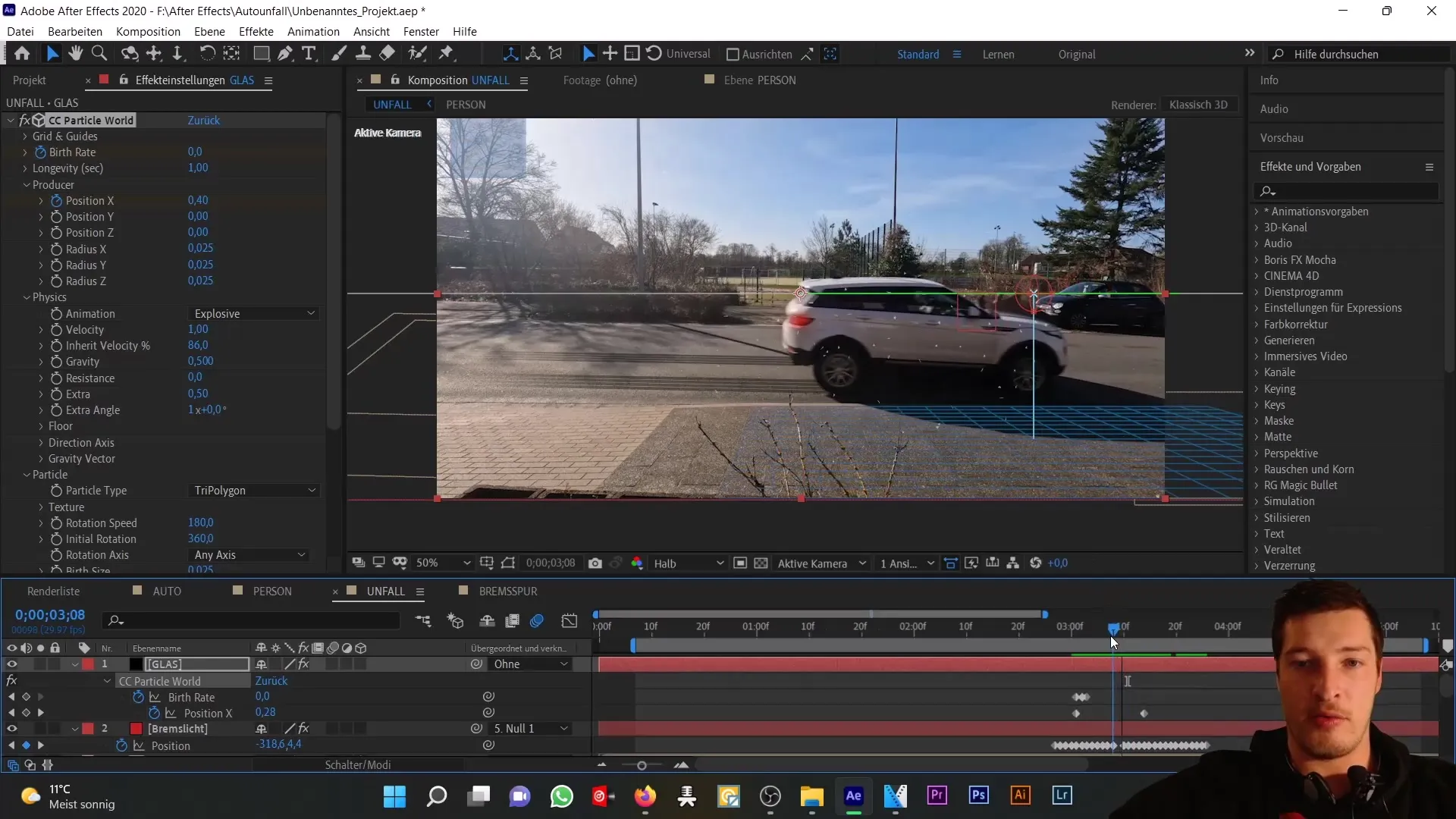
Para melhorar o aspeto dinâmico geral, adicione o efeito "Force Motion Blur", que simula o desfoque de movimento dos cacos de vidro.
Agora, verifique novamente todas as definições. Pode ser necessário fazer um ajuste fino final na posição X das partículas para garantir que são criadas no sítio certo.
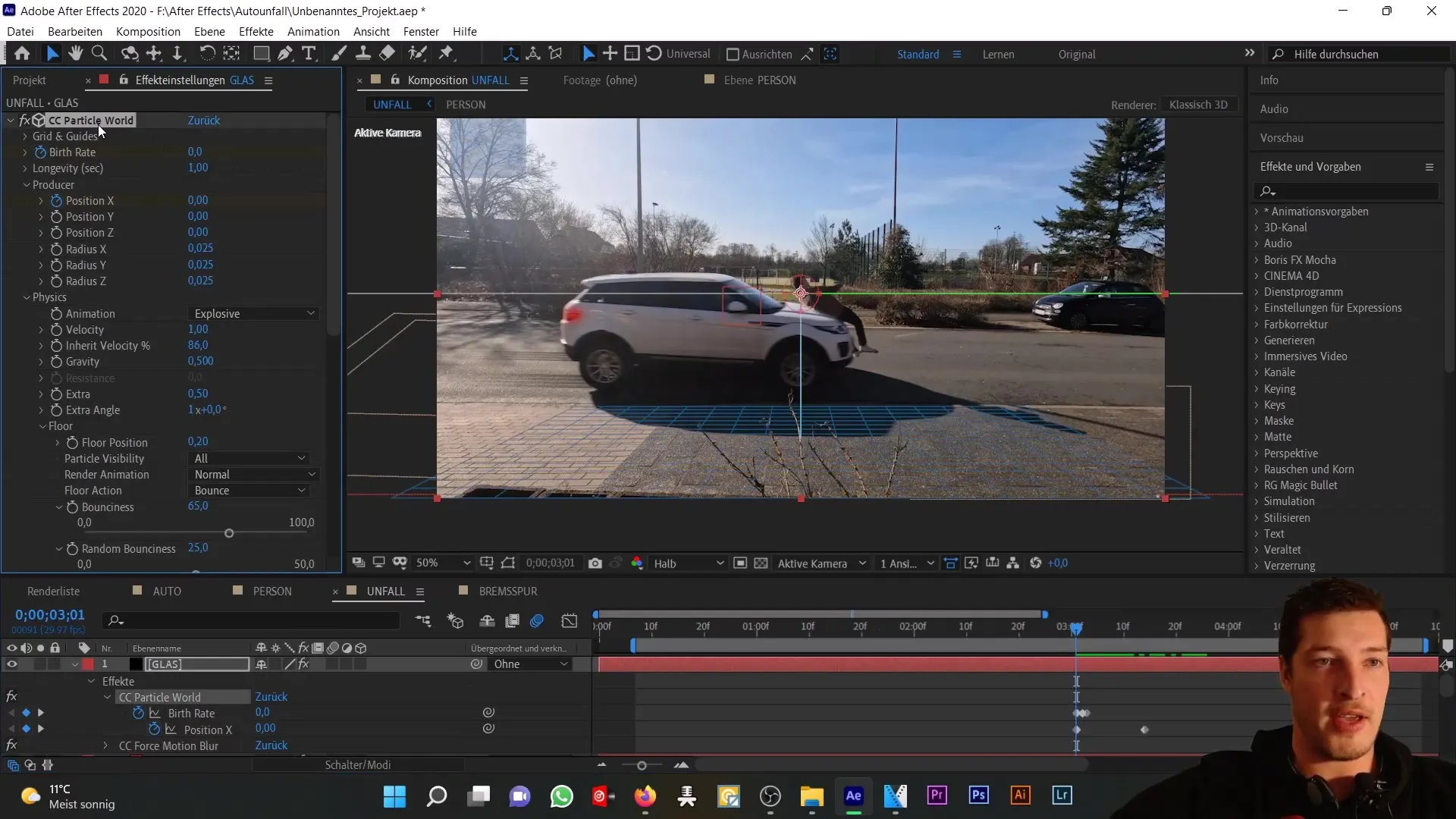
Se tudo se ajustar, está pronto para os passos seguintes do seu projeto, onde pretende adicionar fumo para melhorar o efeito da colisão.
Resumo
Neste tutorial, você aprendeu a criar cacos de vidro realistas para uma colisão de carro usando o CC Particle World. As etapas incluem a configuração do sistema de partículas, o ajuste de propriedades e a adição de comportamentos físicos. Utilize estas técnicas para melhorar os seus projectos After Effects e torná-los ainda mais realistas.
Perguntas mais frequentes
Como é que escolho as partículas certas para a minha animação?A escolha das partículas depende do tipo de simulação. O tipo "Triângulo" faz sentido para estilhaços de vidro.
Posso alterar o tamanho das partículas em qualquer altura?Sim, o tamanho pode ser ajustado em qualquer altura nas definições de "Partículas".
Como posso garantir que as partículas se movem de forma realista? Ajustando as definições de "Física", especialmente a gravidade e a interação com o solo, pode obter um aspeto realista.
Que papel desempenha o "Produtor"?O "Produtor" é a origem das partículas e determina onde e quantas partículas são criadas.
Como posso adicionar desfocagem de movimento a um sistema de partículas?Isto é feito utilizando o efeito "Force Motion Blur", que simula a desfocagem de movimento das partículas.


